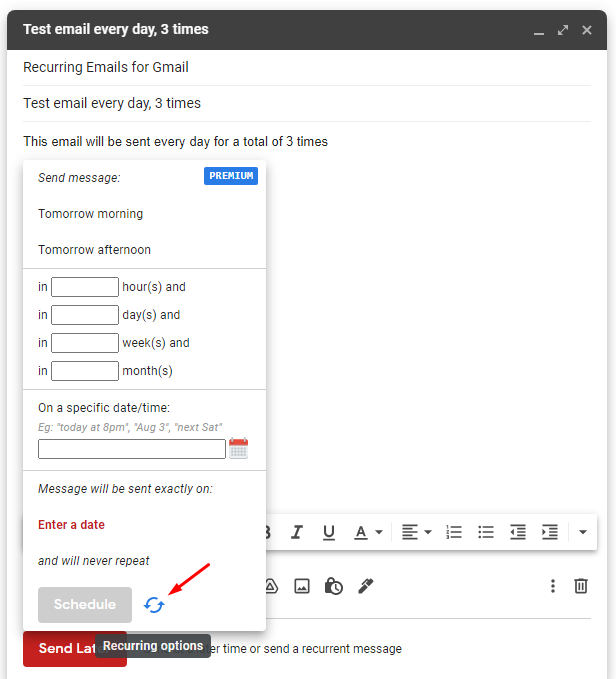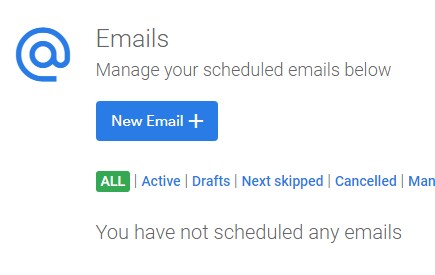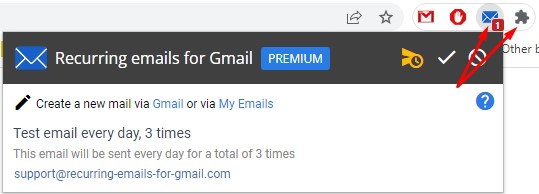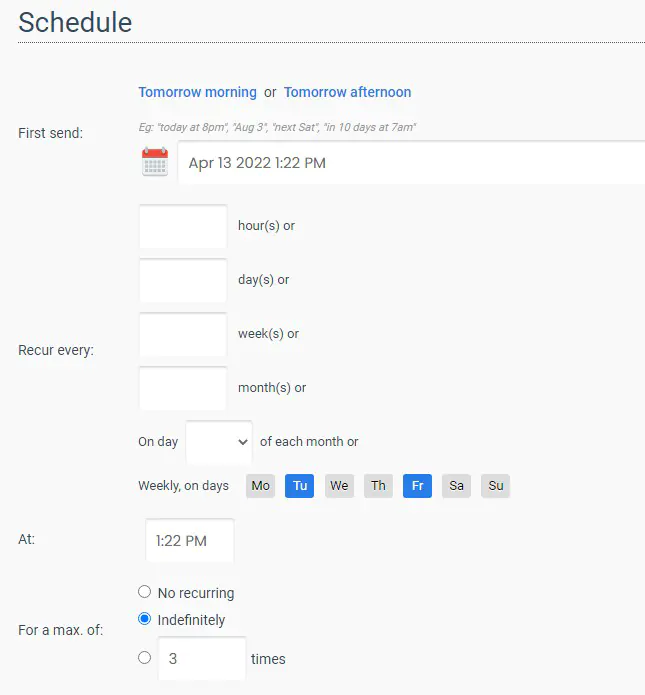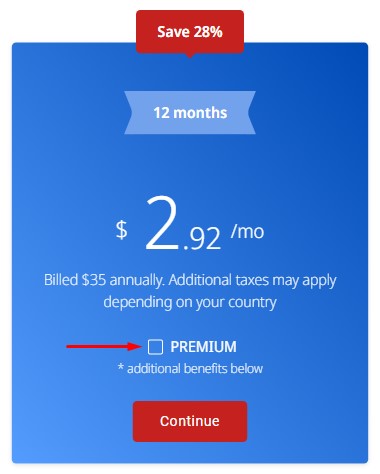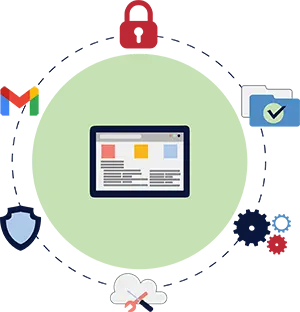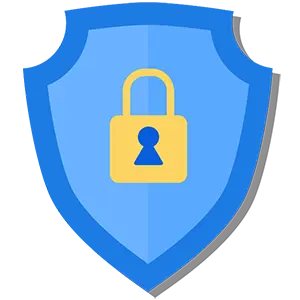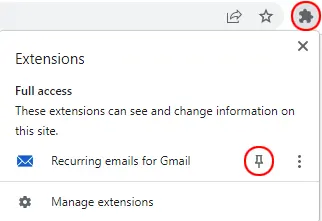Correos recurrentes
para Gmail
Bienvenido 
¡Bienvenido a Correos electrónicos recurrentes para Gmail! Hemos recopilado una lista de las preguntas y respuestas más frecuentes. Si aún así no encuentras respuesta a tu pregunta, ponte en contacto con nosotros aquí. Nuestro tiempo de respuesta varía según el tipo de suscripción, pero suele ser inferior a 24 horas.
-
¿Cómo empiezo? expand_less
Instala la extensión desde la tienda de Chrome/Firefox/Edge, y luego- Conéctate utilizando el botón de arriba a través de Google y utiliza la interfaz en Mis Correos Electrónicos para crear un nuevo correo electrónico o
- Utiliza la ventana emergente de redacción de Gmail para escribir tu correo electrónico y, a continuación, haz clic en el botón rojo Más tarde para programarlo para su envío posterior.
- Lee ahora: Cómo enviar un correo electrónico recurrente en Gmail
Cómo enviar un correo electrónico recurrente en Gmail -
¿Cómo establezco la frecuencia de envío recurrente? expand_more
Los correos electrónicos recurrentes se pueden establecer de dos formas:- En la página de Gmail, en la ventana emergente 'Redactar', haz clic en el botón Más tarde
 y en el menú haz clic en las flechas azules
y en el menú haz clic en las flechas azules
circulares junto al botón Programar para abrir las opciones Recurrentes.
junto al botón Programar para abrir las opciones Recurrentes. - En la página Mis correos electrónicos, haz clic en Nuevo correo electrónico y en la parte inferior de la página, en la sección Programar, encontrarás las opciones de Repetición del correo electrónico.
- En la página de Gmail, en la ventana emergente 'Redactar', haz clic en el botón Más tarde
-
¿Cómo funciona? expand_more
El servicio te permite redactar tu correo electrónico y luego elegir con qué frecuencia quieres enviarlo. Los correos se envían a través de tu cuenta de Gmail conectando las dos aplicaciones y proporcionando los permisos necesarios. Los correos se envían de forma discreta - tus destinatarios no sabrán que el envío se ha automatizado (sólo en planes de pago). -
¿Funciona en móviles? expand_more
Sí. En todos los dispositivos con Gmail instalado. Ver cómo. -
¿Funciona con otro servicio de correo electrónico que no sea Gmail? expand_more
Aunque Emails recurrentes para Gmail sólo funciona con Gmail, RecurringEmail.com funciona con cualquier proveedor de correo electrónico a través de SMTP. -
¿Cómo funciona la importación de contactos? expand_more
Una vez que concedas los permisos necesarios para la importación, el servicio importará todas las direcciones de correo electrónico de tu cuenta de Contactos de Google, a petición tuya. La importación no sincroniza los contactos automáticamente, sino cuando tú se lo indiques. Sólo se importan las direcciones de correo electrónico, todos los demás datos se descartan. Un contacto sin dirección de correo electrónico asociada se descarta automáticamente. Tras la importación, todos los contactos se fusionan con los contactos existentes creados mediante el envío de correo electrónico y estarán disponibles para su uso mediante Conjuntos de destinatarios o con la redacción de un correo electrónico. -
¿Puedo enviar correos como otra cuenta? expand_more
Sí, "Enviar como" funciona igual que en Gmail y puedes utilizar todas tus cuentas conectadas en Gmail. Correos recurrentes para Gmail guarda tus alias y crea accesos directos en la pantalla de creación de correos que puedes utilizar con un solo clic.Para poder enviar correos electrónicos desde otra dirección conectada, esa dirección primero debe ser agregada a tu Gmail. Por favor, lee este artículo de Google y autoriza tus otras direcciones primero.Después de que tu nueva identidad sea autorizada, el correo electrónico puede ser programado para ser enviado desde la nueva dirección de dos formas:- A través de Gmail: Para programar el envío de un correo electrónico desde una dirección de alias (Enviar como), necesitas seleccionarla en el menú desplegable `De` del cuadro de redacción (en la interfaz de Gmail) antes de programar el correo electrónico.
- En Mis Correos: En el campo "Enviar como", ingresa tu dirección recién autorizada antes de programar el correo electrónico. Se admiten tanto el Nombre como el Correo electrónico de la nueva identidad. Mira el formato a continuación.
No verificamos los alias, por lo que si los escribes mal o si no están disponibles en tu cuenta de Gmail, tu correo electrónico se enviará desde tu dirección principal, sin nombre/apellido, o Gmail puede simplemente rechazar el envío. Asegúrate de que escribes el alias correctamente. Puedes utilizar una dirección de correo electrónico normal, o el formato "Tu nombre <[email protected]>".Esta función sólo está disponible en el plan Premium. -
¿Cómo funciona el seguimiento de correos electrónicos? expand_more
El seguimiento te notifica cuando cualquier correo electrónico que hayas enviado ha sido abierto por uno de tus destinatarios. Para ello, inserta una pequeña imagen invisible (1x1) en el correo electrónico. Si el destinatario descarga esa imagen, se registra un evento de apertura de correo electrónico. Cada uno de esos eventos se asocia entonces al envío correspondiente de tu correo electrónico. Puedes ver esos eventos haciendo clic en el icono Registros en Mis correos.Sin embargo, hay casos en los que se producen falsos positivos o falsos negativos, por lo que el seguimiento de los correos electrónicos siempre será algo poco fiable. He aquí algunos ejemplos:Los falsos positivos se producen cuando se envían eventos de apertura cuando el correo electrónico en realidad no se ha abierto:
en Mis correos.Sin embargo, hay casos en los que se producen falsos positivos o falsos negativos, por lo que el seguimiento de los correos electrónicos siempre será algo poco fiable. He aquí algunos ejemplos:Los falsos positivos se producen cuando se envían eventos de apertura cuando el correo electrónico en realidad no se ha abierto:- El correo se muestra en el panel de vista previa del cliente de correo sólo porque es el correo más reciente. Esto puede hacer que se descargue el píxel de seguimiento aunque el destinatario no haya leído realmente el correo electrónico.
- El correo electrónico se envía a una dirección de Gmail, que envía todas las imágenes de un correo electrónico, incluido el píxel de seguimiento. Google también visita el píxel a modo de prueba, activando el evento de apertura sin que el destinatario ni siquiera abra el correo electrónico.
- La aplicación de Gmail muestra el correo electrónico en el visor de un teléfono móvil. Esto puede desencadenar un evento de apertura del correo electrónico sin que el usuario vea más que el asunto y las primeras líneas. Y a veces puede que ni siquiera mire la notificación.
Los falsos negativos se producen cuando un destinatario lee tu correo electrónico sin activar el píxel de seguimiento. ¿Te resulta familiar la imagen de abajo? Si alguna vez has visto esta imagen y había un píxel de seguimiento en el correo electrónico que estabas leyendo en ese momento, no se descargó. Así que puedes leer un correo electrónico entero sin que se active nunca el evento de apertura. Y algunos clientes de correo electrónico incluso bloquean las imágenes por defecto.
Si alguna vez has visto esta imagen y había un píxel de seguimiento en el correo electrónico que estabas leyendo en ese momento, no se descargó. Así que puedes leer un correo electrónico entero sin que se active nunca el evento de apertura. Y algunos clientes de correo electrónico incluso bloquean las imágenes por defecto. -
¿Cómo puedo ver quién ha abierto mi correo? expand_more
Ve a Mis Correos y haz clic en el icono Registros del correo y, a continuación, en la columna Seguimiento, haz clic en el número de aperturas, si está disponible.Ahora deberías ver una pantalla en la que se detallan todos los correos electrónicos abiertos, incluyendo el País y la Región.
y, a continuación, en la columna Seguimiento, haz clic en el número de aperturas, si está disponible.Ahora deberías ver una pantalla en la que se detallan todos los correos electrónicos abiertos, incluyendo el País y la Región. -
¿Cómo sabré si nadie abre mi correo electrónico? expand_more
Además de verificar regularmente si tus destinatarios abren tus correos electrónicos haciendo clic en el icono de registros en Mis Correos Electrónicos, también puedes optar por recibir una notificación por correo electrónico después de un número de días/semanas/meses después de que se haya enviado el correo electrónico.Al editar un correo electrónico, desplázate hacia abajo hasta la sección de Notificaciones y marca Notificarme si: Nadie abre cada correo electrónico enviado dentro de y elige cuántos días, semanas o meses deben pasar antes de que recibas la notificación.
en Mis Correos Electrónicos, también puedes optar por recibir una notificación por correo electrónico después de un número de días/semanas/meses después de que se haya enviado el correo electrónico.Al editar un correo electrónico, desplázate hacia abajo hasta la sección de Notificaciones y marca Notificarme si: Nadie abre cada correo electrónico enviado dentro de y elige cuántos días, semanas o meses deben pasar antes de que recibas la notificación. -
¿Cómo sabré si nadie responde a un correo electrónico automatizado? expand_more
No es necesario que recuerdes revisar periódicamente tu bandeja de entrada y buscar una respuesta específica en una conversación. Al editar un correo electrónico, desplázate hacia abajo hasta la sección de Notificaciones y marca Notificarme si: Nadie responde a cada correo electrónico enviado dentro de y elige cuántos días, semanas o meses deben pasar antes de que recibas la notificación.* Esta función requiere un permiso de solo lectura de metadatos, el cual debe ser otorgado para que funcione. No tendremos acceso a ningún mensaje, adjunto o configuración, solo a metadatos. Por ejemplo, el número de respuestas en una conversación.* No disponible para tipos de correo fusionados o avanzados. -
¿Qué son los recibos de correo electrónico? expand_more
Los recibos de correo electrónico son notificaciones que recibes en tu bandeja de entrada del servicio recurring-emails-for-gmail.com cuando se ha enviado uno de tus correos electrónicos programados. Activar los recibos requiere una suscripción de pago. -
¿Cómo funciona el seguimiento automático? expand_more
Optimiza tu flujo de trabajo, gestionando tu bandeja de entrada sin esfuerzo mientras permaneces conectado sin la necesidad de monitoreo constante.Configura el cuerpo del correo electrónico de seguimiento y después de un período de tiempo establecido por ti, durante el cual no recibas respuestas a tu correo electrónico original, tu correo de seguimiento será enviado automáticamente. El seguimiento se enviará a todos los destinatarios definidos en tu correo electrónico original. Exactamente un seguimiento será enviado después de cada correo electrónico recurrente y recibirás un recibo si has activado la opción de Recibos en la sección de Opciones.La característica se puede encontrar al editar un correo electrónico en Mis Correos, en la sección de Opciones.* Esta función requiere un permiso de solo lectura de metadatos, el cual debe ser otorgado para que funcione. No tendremos acceso a ningún mensaje, adjunto o configuración, solo a metadatos. Por ejemplo, el número de respuestas en una conversación.* No disponible para tipos de correo fusionados o avanzados. -
Tipo de correo: Fusionado, con personalización expand_more
Un correo fusionado es un correo dinámico que puede personalizarse para cada destinatario al que se envíe. En modo Fusionado, se enviará un correo electrónico personalizado a cada uno de los destinatarios especificados en los campos PARA, CC y CCO, mientras que en modo normal se enviará un único correo electrónico a todos los destinatarios especificados en los campos. Los campos CC y CCO se ignoran en este modo al enviar y se utilizan los destinatarios del campo PARA en su lugar.Al igual que el tipo de fusión avanzada, en lugar de configurar 100 correos electrónicos individuales para enviar a cada uno de tus 100 destinatarios y poder personalizar cada correo enviado, el modo Fusionado te permite crear un único correo electrónico que se personalizará automáticamente para cada destinatario, ahorrándote tiempo valioso.El Asunto o Cuerpo de cada correo enviado puede personalizarse utilizando las variables a continuación, las cuales serán reemplazadas por los valores apropiados en el momento de enviar:- {{FirstName}} - se reemplaza por el primer nombre del destinatario
- {{LastName}} - se reemplaza por el apellido del destinatario
- {{FullName}} - se reemplaza por el nombre completo del destinatario
- {{ThisMonth}} - se reemplaza por el mes actual. Ej: enero
- {{LastMonth}} - se reemplaza por el mes anterior. Ej: diciembre
- {{NextMonth}} - se reemplaza por el próximo mes. Ej: febrero
Contáctenos en [email protected] con sus sugerencias para nuevas variables.Ten en cuenta que si envías demasiados correos electrónicos a lo largo del día, y dado que la característica de personalización aumenta el número de correos enviados de 1 hasta el número de destinatarios en el correo, por correo configurado, podrías encontrarte con uno o más límites de Gmail y el envío de correos electrónicos desde tu cuenta podría bloquearse temporalmente. -
Tipo de correo: Avanzado, con fuente de datos expand_more
El tipo de correo Avanzado es el tipo de correo más poderoso que puedes configurar a través de Correos Recurrentes para Gmail. Te permite adjuntar una fuente de datos que el sistema utilizará para determinar automáticamente la lista de destinatarios y para dirigirse a sus datos en el cuerpo o asunto utilizando variables.Al igual que el tipo de fusión simple, en lugar de configurar 100 correos electrónicos individuales para enviar a cada uno de tus 100 destinatarios y poder personalizar cada correo enviado, el modo Avanzado te permite crear un único correo electrónico que se personalizará automáticamente para cada destinatario, ahorrándote tiempo valioso.El Asunto o Cuerpo de cada correo enviado puede personalizarse utilizando las variables a continuación, las cuales se reemplazarán por los valores apropiados en el momento de enviar. Cada correo electrónico enviado representa una fila en la tabla y cuando uses las variables a continuación, se reemplazarán por la celda de esa fila que corresponde con la columna en la variable:- {{COL_1}} - para el primer correo enviado, esto se reemplaza por el contenido de la celda en Fila 1 - Columna 1. Para el segundo correo enviado esto se reemplaza por Fila 2 - Columna 1. Para el tercero es Fila 3 - Columna 1, etc.
- {{COL_2}} - para el primer correo enviado, esto se reemplaza por el contenido de la celda en Fila 1 - Columna 2. Para el segundo correo enviado esto se reemplaza por Fila 2 - Columna 2. Para el tercero es Fila 3 - Columna 2, etc.
- ... etc
warning_amber No escribas varias direcciones de correo electrónico en la misma celda. Es importante que los datos en cada celda estén correctamente formateados para que puedan ser dirigidos apropiadamente.El sistema utilizará la primera dirección de correo electrónico encontrada como destinatario PARA: y todas las demás direcciones de correo electrónico en esa fila (independientemente de la celda en la que residan) como destinatarios CC: o CCO:. Puedes elegir cuál usando la configuración de Destinatarios, justo debajo de Fuente de Datos.Ejemplo: La 3ª columna contiene los nombres de pila de tus destinatarios, la 4ª columna contiene los apellidos, la 5ª columna contiene las cantidades adeudadas. La 6ª columna contiene la dirección de correo electrónico del destinatario principal, mientras que las celdas restantes contienen direcciones de destinatarios CC/CCO.Se enviarán dos correos electrónicos desde este archivo:-
TO: [email protected] CC/BCC: [email protected], [email protected], [email protected] Asunto: `Cantidades adeudadas para la cuenta {{COL_4}}` enviado como ⇒ `Cantidades adeudadas para la cuenta Smith` Cuerpo: `Hola {{COL_3}}, nos debes {{COL_5}}` enviado como ⇒ `Hola John, nos debes $100` -
TO: [email protected] CC/BCC: - Asunto: `Cantidades adeudadas para la cuenta {{COL_4}}` enviado como ⇒ `Cantidades adeudadas para la cuenta Doe` Cuerpo: `Hola {{COL_3}}, nos debes {{COL_5}}` enviado como ⇒ `Hola Jane, nos debes $50`
Ten en cuenta que si envías demasiados correos electrónicos a lo largo del día, y dado que la característica de personalización aumenta el número de correos enviados de 1 hasta el número de destinatarios en el correo, por correo configurado, podrías encontrarte con uno o más límites de Gmail y el envío de correos electrónicos desde tu cuenta podría bloquearse temporalmente. -
¿Necesito estar conectado a Correos Recurrentes para Gmail o Google para que se envíen los correos programados? expand_more
No, después de autorizar la aplicación y configurar el correo electrónico, no necesitas estar conectado en ningún lugar ni dejar tu ordenador encendido. Tus correos recurrentes seguirán enviándose mientras mantengas Correos Recurrentes para Gmail autorizado. Si cambias la contraseña de tu cuenta de Google, se revocará el acceso de todas tus aplicaciones conectadas y necesitarás autorizar Correos Recurrentes para Gmail de nuevo. -
¿Cómo funcionan las zonas horarias? expand_more
Cuando guardas un correo electrónico en una zona horaria diferente, el correo electrónico se guarda para ser enviado en ese momento, en esa zona horaria. Al ver el correo electrónico después de crearlo, las fechas y horas se mostrarán en tu zona horaria local en lugar de la zona horaria originalmente establecida, lo que hará que parezcan diferentes de lo que configuraste inicialmente. Para diferenciarlo, si la zona horaria del correo electrónico difiere de la zona horaria de tu computadora, el sistema mostrará advertencias junto a todas las fechas, junto con las fechas en la zona horaria del correo electrónico. -
¿Cómo puedo desactivar mi bloqueador de ventanas emergentes? expand_more
A veces, los bloqueadores de ventanas emergentes pueden desactivar el acceso a un sitio web cuando intentas programar un correo electrónico y te quedas con la pantalla Autenticándose... mientras que no ocurre nada cuando haces clic en Continuar. Deberías desactivar el bloqueador de ventanas emergentes de mail.google.com - aquí tienes cómo hacerlo en Google Chrome: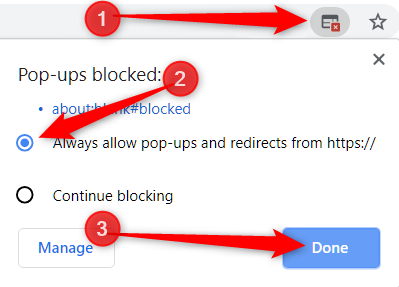
- Haz clic en el icono de la ventana emergente bloqueada en la barra de direcciones
- Haz clic en la opción "Permitir ventanas emergentes de https://mail.google.com"
- Haz clic en Listo
Si utilizas un bloqueador de ventanas emergentes diferente, sigue las instrucciones de esa aplicación sobre cómo permitir las ventanas emergentes de un sitio web, Gmail en este caso.Por último, recarga la página de Gmail si el mensaje Autenticando... no desaparece después de conectar las aplicaciones. -
¿Cómo edito un correo electrónico o su horario? expand_more
Edita tus correos desde Mis correos. Haz clic en el icono del lápiz, edita el correo electrónico y luego pulsa "Guardar" en la parte inferior de la interfaz. -
¿Qué hace la herramienta de clonación? expand_more
La herramienta de clonación copia tu correo electrónico por completo, junto con sus opciones recurrentes, pero no lo programa. El nuevo correo se crea como borrador y la única acción necesaria para programarlo es hacer clic en "Guardar". Clonar un correo electrónico se hace desde Mis correos. -
¿Cómo funciona la omisión? expand_more
Omitir el siguiente envío "simula" enviar el correo electrónico en la fecha prevista para el envío. El envío real no se produce, pero seguirás recibiendo notificaciones y la auto-programación procede con normalidad.Pausar funciona de la misma forma que omitir el siguiente envío, excepto que omite todos los envíos futuros hasta que se complete el correo electrónico.Es posible seleccionar fechas específicas de omisión en el futuro y se realiza desde la interfaz de edición de correo electrónico -> Seleccionar fechas de omisión.Evitar el envío de correos electrónicos durante los fines de semana o sólo los días laborables se logra en la interfaz de edición de correos electrónicos -> Omitir fechas y seleccionando el acceso directo de Fines de semana o Días laborables. -
¿Cómo funciona el envío manual? expand_more
El envío manual de un correo electrónico envía tu correo instantáneamente, como una acción complementaria a la programación habitual del correo. No interfiere con la programación establecida del correo electrónico. Por razones de prevención de spam, los envíos manuales están limitados en el tiempo por correo electrónico y por cuenta. -
¿Cómo funciona la marca? expand_more
Para las suscripciones GRATUITAS, se añade una etiqueta no intrusiva en la parte inferior de cada correo electrónico enviado: "Automatically sent by Recurring emails for Gmail". Esto no ocurre con las suscripciones de pago. -
¿Qué son los conjuntos de destinatarios? expand_more
Los conjuntos de destinatarios son colecciones o grupos de destinatarios. Los destinatarios se recopilan automáticamente con cada envío de correo electrónico y puedes organizarlos en grupos desde la página Conjuntos de destinatarios. Puedes, por ejemplo, crear un conjunto de destinatarios para el equipo de marketing, o para un determinado nivel de clientes. Se puede utilizar completamente con Contactos de Gmail.Entonces, se puede utilizar un conjunto directamente en un correo electrónico con un solo clic mientras se crea el correo electrónico. -
¿Qué es esto de la privacidad? expand_more
Hemos hecho todo lo posible para crear este servicio de forma que no nos permita leer tus correos electrónicos. Verás que cuando conectas tu cuenta de Gmail, el único permiso necesario además de los públicos (correo electrónico, nombre) es Enviar correo electrónico en tu nombre. Este permiso permite que el servicio SÓLO envíe los correos electrónicos que programes y no permite leer nada de tu cuenta de Gmail o Google. No podemos leer tus datos, ni venderlos, ni comerciar con ellos, ni nada que viole tu derecho a la privacidad. Más información aquí. -
¿Cómo puedo acceder a la extensión? expand_more
Haz clic en el icono del sobre azul arriba a la derecha, junto a la barra de direcciones, para abrir la ventana emergente de la extensión que te permite gestionar tus correos electrónicos. También puedes gestionarlos desde la página Mis correos electrónicos.
arriba a la derecha, junto a la barra de direcciones, para abrir la ventana emergente de la extensión que te permite gestionar tus correos electrónicos. También puedes gestionarlos desde la página Mis correos electrónicos. -
No puedo ver el icono de la extensión expand_more
A veces las extensiones se encuentran en el menú Extensiones del navegador. Haz clic en el icono en forma de puzzle gris extension arriba a la derecha junto a la barra de direcciones para abrir el menú de extensiones, busca el icono de Correos electrónicos recurrentes para Gmail y haz clic en el botón de anclaje. Si sigues sin encontrar el icono de la extensión, es que no la tienes instalada o activada. Consulta la respuesta a continuación.
y haz clic en el botón de anclaje. Si sigues sin encontrar el icono de la extensión, es que no la tienes instalada o activada. Consulta la respuesta a continuación. -
No veo la extensión por ninguna parte expand_more
Primero comprueba que la tienes instalada. Haz clic en el icono gris en forma de puzzle "extension" que aparece arriba a la derecha junto a la barra de direcciones para abrir el menú de extensiones y luego haz clic en Administrar extensiones. -
No veo el botón Más tarde expand_more
Primero comprueba que tienes instalada la extensión. Haz clic en el icono gris en forma de puzzle "%0%1%%" que aparece arriba a la derecha junto a la barra de direcciones para abrir el menú de extensiones y, a continuación, haz clic en Administrar extensiones.Si:Por último, vuelve a cargar la página de Gmail y ahora debería aparecer el botón.Si sigues sin ver el botón Enviar a más tardar en , es posible que otra extensión esté entrando en conflicto con Correos Electrónicos recurrentes para Gmail. Haz una captura de pantalla de la página de la extensión abierta anteriormente y envíala a [email protected].
, es posible que otra extensión esté entrando en conflicto con Correos Electrónicos recurrentes para Gmail. Haz una captura de pantalla de la página de la extensión abierta anteriormente y envíala a [email protected]. -
¿Estoy en un plan de pago, pero mi extensión aparece como GRATUITA? expand_more
Después de pasarte a un plan de pago y recibir el correo electrónico de confirmación, asegúrate de volver a cargar la página de Gmail. También puedes encontrar tu tipo de suscripción en Mi cuenta. Si has recibido el correo electrónico de confirmación y tanto la extensión como Mi cuenta siguen mostrando el plan GRATUITO, ponte en contacto con nosotros aquí. -
¿Dónde puedo encontrar mis facturas? expand_more
Todas las facturas se encuentran en Mi Cuenta. -
¿Qué suscripciones puedo elegir? expand_more
Examina todas las suscripciones disponibles en la página de Precios. Ofrecemos un plan gratuito y dos tipos de suscripción de pago: PRO y Premium. Puedes elegir entre los dos tipos de planes seleccionando una duración de suscripción entre 1 mes y 12 meses en las dos secciones disponibles. -
¿Por qué el límite de destinatarios está limitado a 100? expand_more
Cada servidor SMTP o API de correo impone su propio límite, y la API de Gmail no es diferente. El límite de la API de Gmail está fijado en 100 destinatarios por correo electrónico. Debido a esto, tus correos electrónicos pueden fallar en el envío inicial cuando envías un correo electrónico que pone a los destinatarios por encima de este u otros límites de Gmail. Los destinatarios Para, CC y CCO cuentan para el límite.Puedes evitar este problema clonando tu correo electrónico con la ayuda de la herramienta clonar para dividir los destinatarios en correos idénticos. -
¿Cómo puedo cancelar mi suscripción? expand_more
-
¿Puedo cambiar de suscripción? expand_more
Sí, puedes actualizar o bajar la categoría de tus suscripciones desde la página Precios. Si haces un cambio mientras una suscripción de pago está activa, el tiempo de suscripción se ampliará en la duración de la nueva suscripción. -
¿Se puede cancelar un correo electrónico recurrente? expand_more
Sí, se puede cancelar desde la ventana emergente de la extensión o desde la página Mis correos electrónicos. Se eliminará su programación, pero el correo electrónico seguirá presente en tu biblioteca.
o desde la página Mis correos electrónicos. Se eliminará su programación, pero el correo electrónico seguirá presente en tu biblioteca. -
¿Puedo recibir correos electrónicos recurrentes? expand_more
No, el servicio funciona solo para correos electrónicos que programas para enviar, no para correos electrónicos que recibes. No hace falta decir, no puedes "recibir" correos electrónicos recurrentes. -
¿Cuáles son los formatos de fecha posibles al importar días específicos? expand_more
Los siguientes formatos son aceptados: “2025-03-25”, “03/25/2025”, “Mar 25 2025” o “25 Mar 2025”. Se debe ingresar solo un día por línea. -
¿Cómo puedo eliminar un correo electrónico? expand_more
Desde la ventana emergente de la extensión o desde la página Mis Correos Electrónicos. Eliminar un correo electrónico hará:
o desde la página Mis Correos Electrónicos. Eliminar un correo electrónico hará: - este se eliminará permanentemente junto con sus archivos adjuntos
- se borrará de su calendario - no se volverá a enviar
- haciéndolo irrecuperable
-
¿Se ofrecen descuentos? expand_more
Sí, ofrecemos descuentos por volumen a partir de 10 usuarios. Ten en cuenta que los descuentos deben ser aplicados manualmente por nuestro equipo de soporte y no están disponibles directamente a través del sitio web. Pídenos un presupuesto a [email protected] -
¿Puedo migrar mi suscripción a otra dirección de correo electrónico? expand_more
Sí, ponte en contacto con nosotros en [email protected] y nuestro equipo de soporte migrará tu suscripción. -
¿Por qué he recibido un correo electrónico que dice "La conexión con Gmail ha caducado"? expand_more
Esto ocurre porque Correos electrónicos recurrentes para Gmail ya no está autorizado a enviar correos electrónicos en tu nombre. Esto puede ocurrir por varios motivos y una de las causas más comunes es cambiar tu contraseña de Google, lo que a su vez provoca la revocación de los permisos de tus aplicaciones. Se trata de una función de seguridad implementada por Google.
Para solucionarlo, inicia sesión y vuelve a conceder los permisos necesarios a través de Mis correos electrónicos o de mail.google.com, usando el botón Más tarde
 y programa de nuevo el correo electrónico.
y programa de nuevo el correo electrónico.Tu correo electrónico no se ha perdido y los correos cancelados pueden ser habilitados editándolos y guardándolos en Mis Correos. Para suscripciones Premium, el correo no se cancela sino que se Pausa, y simplemente puede ser reanudado en Mis Correos.
-
¿Cómo afecta el cambio de mi contraseña de Google a Correos electrónicos recurrentes para Gmail? expand_more
Correos electrónicos recurrentes para Gmail no conoce ni utiliza tu contraseña de Google para enviar tus correos electrónicos. Pero cambiar tu contraseña hace que tus aplicaciones se desconecten. Para asegurarte de que el servicio no se interrumpa, vuelve a autorizar la aplicación. Si se te olvida, te enviaremos un correo electrónico para avisarte. -
¿Ofrecen planes para equipos? expand_more
Sí, ofrecemos planes para equipos y descuentos por volumen a partir de 10 usuarios. Pídenos un presupuesto a [email protected] -
¿Correos Electrónicos recurrentes para Gmail necesita acceso a mi cuenta de correo electrónico? expand_more
Absolutamente NO. El único permiso que necesita la aplicación, además de los públicos e implícitos, es "Enviar correo en tu nombre". Este permiso permite que el servicio SÓLO envíe los correos que programes y no permite leer nada de tu cuenta de Gmail o Google. Hemos hecho todo lo posible para crear este servicio de forma que no nos permita leer tus correos electrónicos. No podemos leer tus datos, ni venderlos, ni comerciar con ellos, ni nada que viole tu derecho a la privacidad. Puedes obtener más información aquí. -
Política de privacidad y Condiciones generales expand_more
Lee nuestra Política de privacidad y Condiciones generales. -
¿Venden o Venderán mis datos? expand_more
No. Nunca lo hemos hecho y nunca lo haremos. -
Sigo teniendo problemas y ninguna de estas respuestas me ayuda. ¿Qué puedo hacer? expand_more
Si sigues teniendo problemas y estas Preguntas Frecuentes no te ayudan, envíanos un correo electrónico a [email protected] y nos pondremos en contacto contigo lo antes posible.
Comparar planes
| Gratis | PRO | Premium | |
|---|---|---|---|
| Máx. Repeticiones programadas por correo electrónico | 5 | ∞ | ∞ |
| Máx. Correos activos | 5 | 50 | ∞ |
| Máx. Destinatarios por correo electrónico | 10 | * 100 | * 100 |
| Máx. Envíos manuales por correo | 0 | 5 | ∞ |
| Omitir y pausar | No | No | Sí |
| Respuesta automática fiber_new | No | No | Sí |
| Clonación de correos | No | Sí | Sí |
| Edita tus correos | Sí | Sí | Sí |
| Enviar recibos | No | Sí | Sí |
| Personalización fiber_new | No | No | Sí |
| Combinación de correspondencia avanzada fiber_new | No | No | Sí |
| Seguimiento de correos electrónicos | No | No | Sí |
| Tiempo de respuesta del soporte técnico | Lento | Normal | Prioridad |
| Marca | Sí | No | No |
| Zonas horarias | Sí | Sí | Sí |
| Conjuntos de destinatarios | Sí | Sí | Sí |
| Móvil | Sí | Sí | Sí |
| Importación de contactos de Gmail | No | Sí | Sí |
| Enviar como alias | No | No | Sí |
| Notificación de ninguna apertura | No | No | Sí |
| Notificación de ninguna respuesta | No | No | Sí |
| * Límite de destinatarios por correo electrónico de la API de Gmail | |||
Todos los planes de pago incluyen
- ∞ un máximo de repeticiones programadas * Para una máxima flexibilidad
- 50 un máximo de correos activos * Para que puedas crear tu biblioteca
- 100 destinatarios por correo electrónico * Éste es el límite de SMTP
- 5 envíos manuales por correo electrónico * Para ese recordatorio extra
- ∞ envío de recibos * Para tu tranquilidad
- ∞ asistencia rápida * Para obtener la ayuda que necesitas
- ∞ soporte móvil * Funciona en todos los dispositivos móviles
- ∞ importación de contactos de Gmail * Junto con conjuntos y autocompletar
Además, los planes Premium incluyen
- ∞ un máximo de correos activos * Más opciones de biblioteca
- ∞ envíos manuales por correo electrónico * Aún más flexibilidad de envío
- ∞ omitir y pausar * Programación totalmente personalizable
- ∞ seguimiento de correos * Comprueba cuándo abren tus correos los destinatarios, y desde los abren
- ∞ enviar como un 'Alias' * Envía correos a través de cualquier cuenta conectada a Gmail
- ∞ asistencia prioritaria superrápida * Porque tu tiempo importa
- ∞ notificación de ninguna respuesta * Mantente siempre informado
- ∞ respuesta automática * Respuesta automática si no hay réplica
- ∞ fusión de correo * El mayor ahorro de tiempo
- ∞ personalización * Email personalizado para cada destinatario